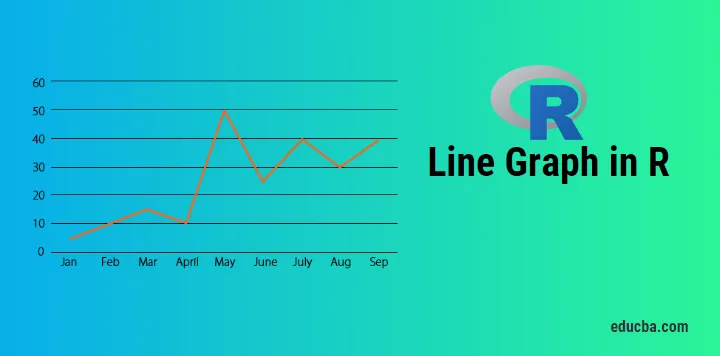
Sissejuhatus joongraafikusse R-s
Teatud väärtuste seeria aja jooksul visuaalseks muutmiseks on joongraafik r-s üks parimatest graafikutest, mis seda hõlbustab.
Näited võivad olla aktsiate turuväärtus aja jooksul, SKT ületunnitöö jne.
Joonis 1. Kuvatakse põhijoonte graafik, kus väärtus on “sündmuste arv” aasta jooksul. X-telg tähistab aega, y-telg aga sündmuste arvu.
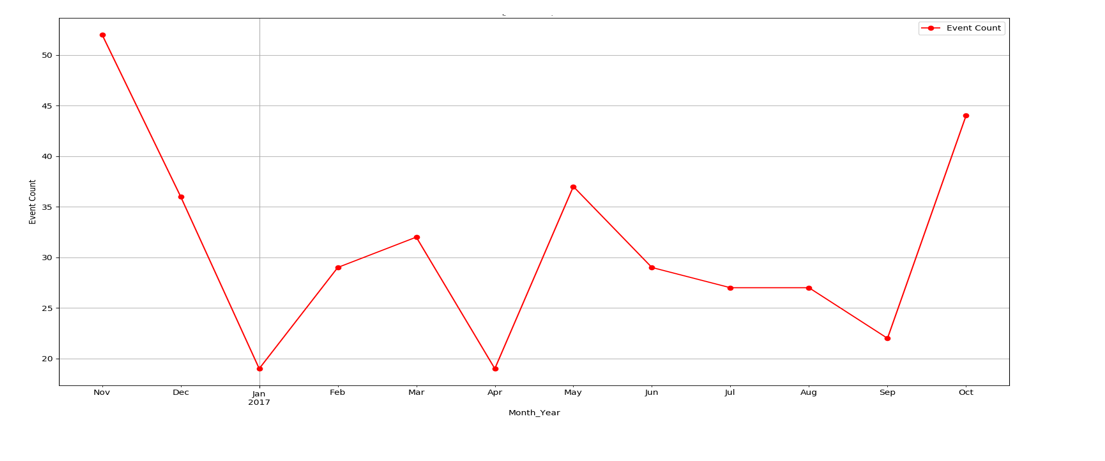 Joonis 1 - joonis
Joonis 1 - joonis
Trendidega, andmetega seotud sesoonsusega saab tutvuda joongraafiku joonistades.
Peamine süntaks joonte diagrammi joonistamiseks R-s:
plot(vec, type, xlabel, ylabel)
vec: This is the vector, which has numeric values to be plotted
type: Its of three “p”, ”l” and “o”
p: It draws only points
l:It draws only line
o:It draws point as well as line
xlabel: Its label to the x axis
ylabel: Its label to the y-axis
Kuidas luua joongraafikut R-s?
Alustame nüüd oma teekonda, luues samm-sammult joongraafiku. Aeglaselt ja ühtlaselt annab see hea haardejoone graafiku joonistamisel, millel on mitu häälestust.
Enne joondiagrammi joonistamist tuleb teada saada, kas kasutatav funktsioon on R-keskkonnas saadaval või tuleb see installida.
Esimene funktsioon, mida õpime, on plot () ja teine funktsioon oleks ggplot. Plot () puhul ei pea te ühtegi teeki installima. Kuid ggploti jaoks tuleb teek “ggplot2” installida ja seda teeki lugeda nii, nagu: “teeki (ggplot2)” R-keskkonnas.
Paigaldamiseks RStudiosse. Valige Tööriistad -> Pakettide installimine
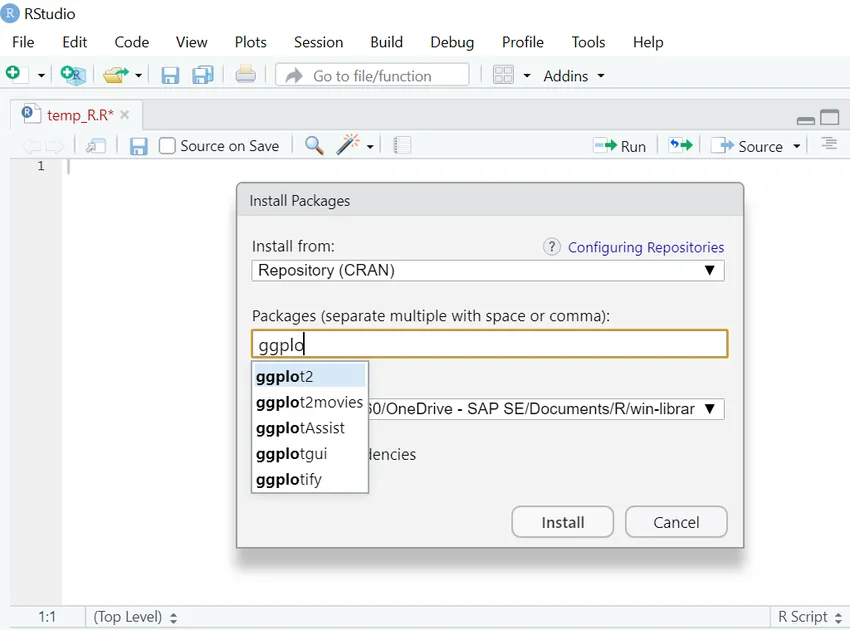
1. Lihtne joondiagramm R-koodis (joonise funktsiooniga):
Vec <- c(7, 12, 28, 3, 41) #Create the data for the chart
plot(Vec, type = "o") # Plot the bar chart.
Väljund:
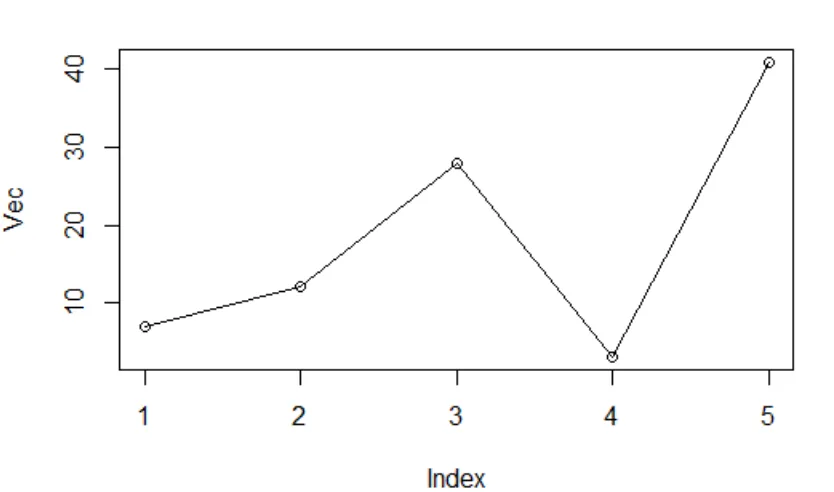
Joonis 2: vektorgraafik
Siin märkate x silti, y silti pole määratud, seega tulid vaikenimed.
Ütleme nüüd, et R-kood on:
Vec <- c(7, 12, 28, 3, 41) #Create the data for the chart.
plot(Vec, type = "o", xlab = "Month", ylab = "Event Count", main = "Event Count by Month")
Väljund:
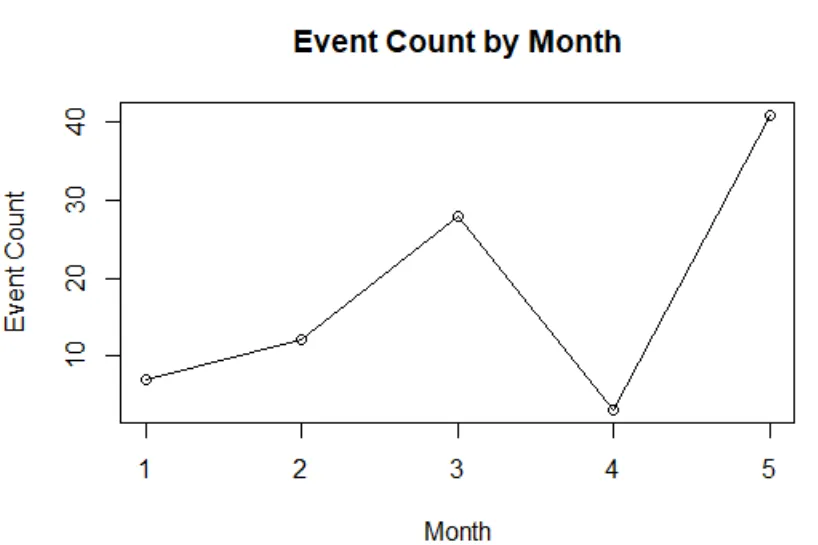
Joonis 3: kohandatud siltidega vektorgraafik
2. Line-graafiku salvestamine PNG-failis.
Siiani joonistatud joonediagramm on Rstudio paanil. Siiski tuleb ette juhtumeid, kui peate selle salvestama kohalikku süsteemi png-failide kujul.
R-kood:
#Create the data for chart.
Vec <- c(17, 12, 22, 30, 4)
# Name on PNG image.
png(file = "First_chart.jpg.webp")
# Plot the line chart.
plot(Vec, type = "o", xlab = "Month", ylab = "Event Count", main = "Event Count by Month")
# Save the file.
dev.off()
Siin salvestatakse png-fail teie praegusesse töökataloogi, mida te alati kontrollite ja muudate vastavalt oma nõudele. Funktsioon: getwd () ja setwd () aitavad teil seda teha.
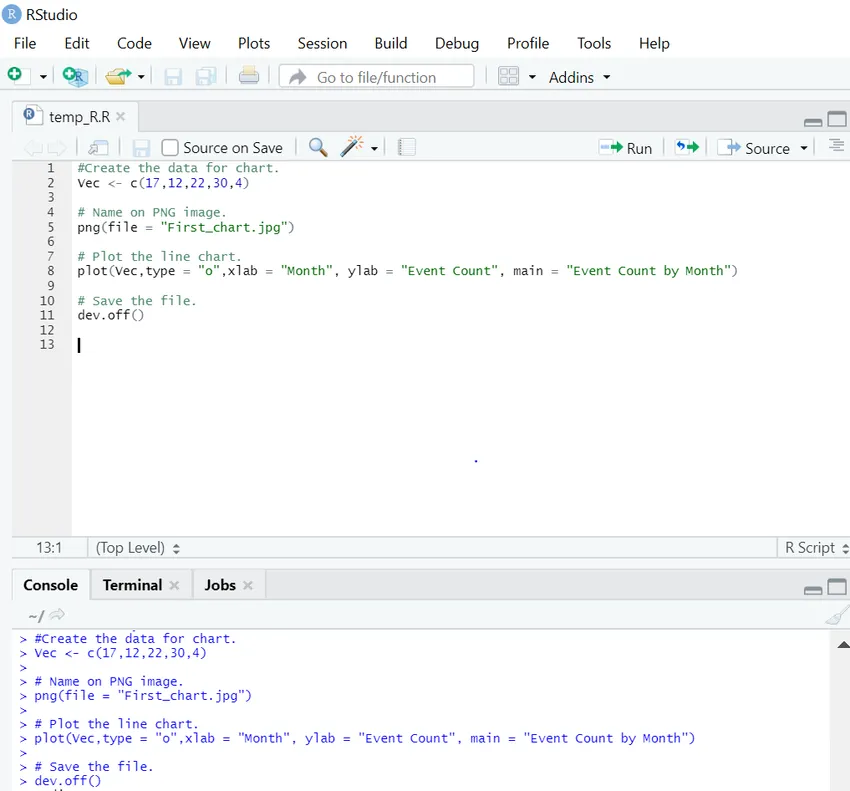
Vaadake asukohta ja leiate, et luuakse “Line_chart.png.webp”.
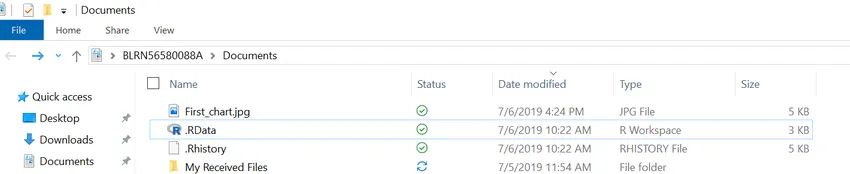
3. Mitu joont joonediagrammis
Reaalse maailma stsenaariumi korral võrreldakse alati erinevaid reagraafikuid. Mitme rea joonistamiseks ühele joonediagrammile on allpool toodud R-kood:
R kood:
events1 <- c(7, 12, 28, 3, 41)
events2 <- c(17, 21, 18, 13, 22)
# Plot the bar chart.
plot(events1, type = "o", col = "red", xlab = "Month", ylab = "Event Count",
main = "Event count chart")
lines(events2, type = "o", col = "blue")
Väljund:
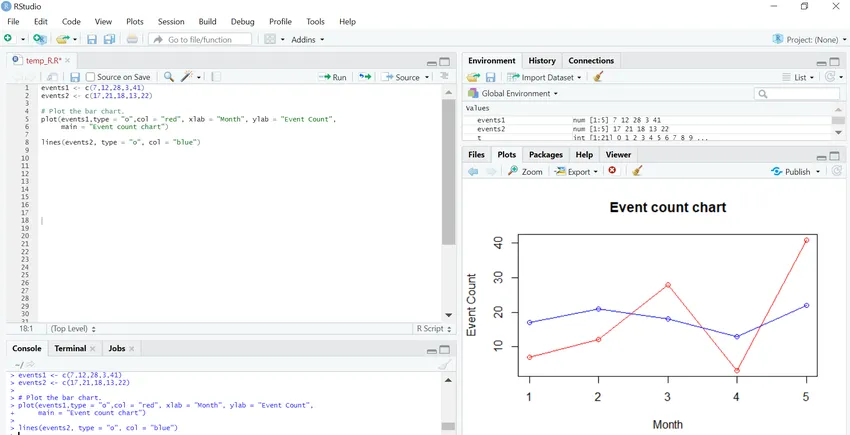
4. Lisage joonegraafikule legend
Nägime, kuidas mitu rida ühe joonediagrammi joonistada. Kui samas reagraafis on rohkem kui kaks rida, muutub see lugemiseks kohmakaks. Legend mängib seal ülitähtsat tegurit, et joonestatud andmeid arusaadavalt mõista.
R-kood:
events1 <- c(7, 12, 28, 3, 41)
events2 <- c(17, 21, 18, 13, 22)
# Plot the bar chart.
plot(events1, type = "o", col = "red", xlab = "Month", ylab = "Event Count",
main = "Event count chart")
lines(events2, type = "o", col = "blue")
# Add a legend
legend(3.5, 38, legend=c("Event 1", "Event 2"),
col=c("red", "blue"), lty=1:2, cex=0.8)
Väljund:
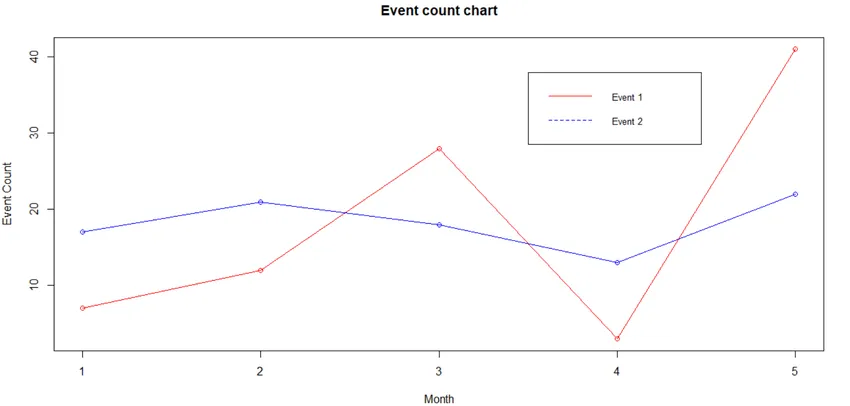
Legend paigutatakse tavaliselt paremasse ülanurka. Kuid loetavuse vaatenurgast võiks selle paigutada oma mugavuse järgi. Legendifunktsiooni kaks esimest parameetrit näitavad x- ja y-telge, kuhu legendivajadused paigutatakse.
Kui mõni ei taha koordinaatidega tegeleda, täpsustatakse legendide positsioon märksõnadena, näiteks: “alt”, “alt üles”, “alt vasakule”, “vasakule”, “ülaosale”, “ülalt”, “paremale”, “ topright ”ja“ center ”.
Legendit saab ka kohandada, vt allpool:
R kood:
events1 <- c(7, 12, 28, 3, 41)
events2 <- c(17, 21, 18, 13, 22)
# Plot the bar chart.
plot(events1, type = "o", col = "red", xlab = "Month", ylab = "Event Count",
main = "Event count chart")
lines(events2, type = "o", col = "blue")
# Add a legend
legend(3.5, 38, legend=c("Event 1", "Event 2"),
col=c("red", "blue"), lty=1:2, cex=0.8,
title="Event types", text.font=3, bg='lightblue')
Väljund :
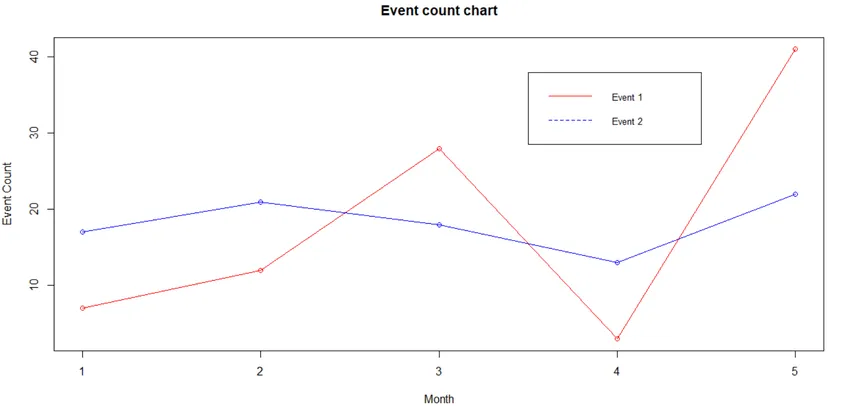
Märkus. Kõik ülaltoodud jooned olid graafiku () kaudu. Siiski on saadaval ka teisi raamatukogusid / funktsioone, mis aitavad meil jooned joonistada. Üks selline raamatukogu on “ggplot2”.
GGplot2 raamatukogu:
allpool on ggplot2 teek, mis aitab joonjoont graafikus joonistada järgmiselt:
1. Lihtne joondiagramm
R kood:
temp = c(4, 25, 50, 85, 100)
enzyme_activity = c(0.543, 0.788, 0.800, 0.898, 0.882)
df <- as.data.frame(cbind(temp, enzyme_activity))
library(ggplot2)
ggplot(df, aes(x = temp, y = enzyme_activity)) + geom_line()
Väljund:
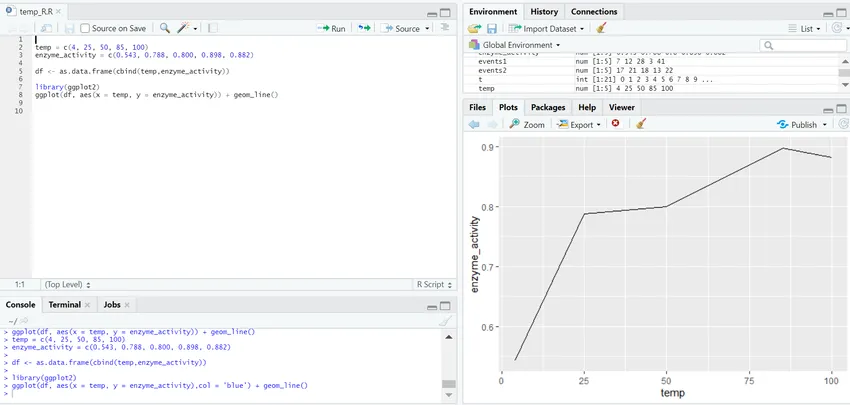
2. Mitu joont graafikul
R kood:
library(ggplot2)
temp = c(4, 25, 50, 85, 100)
enzyme_one_activity = c(0.543, 0.788, 0.800, 0.898, 0.882)
enzyme_two_activity = c(0.702, 0.204, 0.400, 0.329, 0.443)
df <- as.data.frame(cbind(temp, enzyme_one_activity, enzyme_two_activity))
ggplot(df, aes(temp)) +
geom_line(aes(y = enzyme_one_activity), col ="red") +
geom_line(aes(y = enzyme_two_activity), col ="blue")
Väljund:
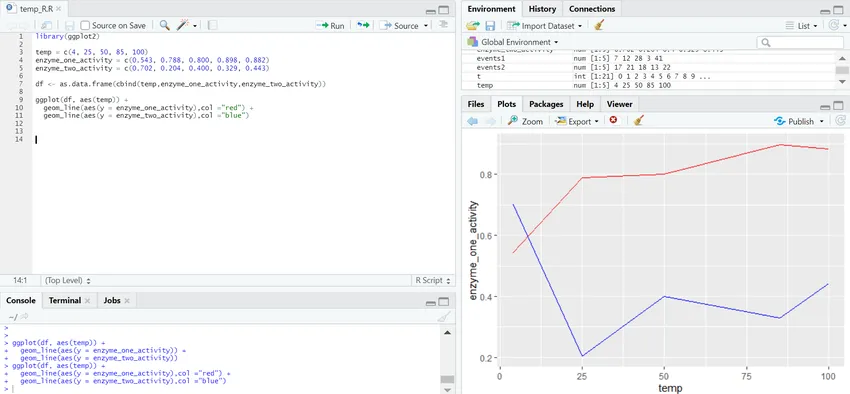
3. Lisateave graafiku jaoks
R kood:
library(ggplot2)
temp = c(4, 25, 50, 85, 100)
enzyme_one_activity = c(0.543, 0.788, 0.800, 0.898, 0.882)
enzyme_two_activity = c(0.702, 0.204, 0.400, 0.329, 0.443)
df <- as.data.frame(cbind(temp, enzyme_one_activity, enzyme_two_activity))
ggplot(df, aes(temp)) +
geom_line(aes(y = enzyme_one_activity), col ="red") +
geom_line(aes(y = enzyme_two_activity), col ="blue")+
labs(title = "Enzyme activity wrt Temperature", x = "Temperature(in Celsius)", y = "Enzyme Type")
Väljund:
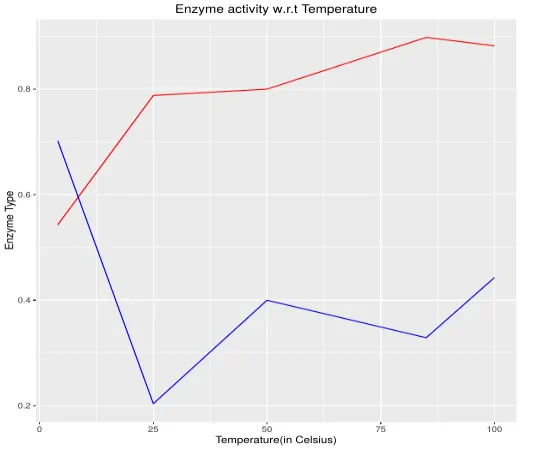
Järeldus:
Joondiagramm on põhiline, kuid samas väga võimas diagramm, mis kirjeldab sündmusi teatud aja jooksul. Kuna tegemist on populaarse statistikatööriistaga, peab teadma, kuidas diagrammi joonistada ja kuidas selle parameetreid kohandada, et saada vaatenurk vastavalt vajadusele. Kui sirgjoonistega graafikud on mugavaks muutunud, tuleks uurida ka teisi graafikuid, et saada andmete visualiseerimisest hea haare.
Soovitatavad artiklid
See on juhend R-graafikust R-s. Siin arutleme, mis on sirgdiagramm R-s, põhisüntaks joonediagrammi joonistamiseks R-s jne. Lisateabe saamiseks võite minna ka meie teistest soovitatud artiklitest -
- Graafikud vs graafikud
- Exceli graafikute tüübid
- Hajaasend R-s
- Binoomjaotuse juhend R-is